В каком формате форматировать флешку для видеорегистратора fat32 или ntfs
Доброго всем времени суток. Буквально неделю назад озадачился вопросом о расширении памяти регика с 16Гб до 64Гб. На это меня натолкнула одна не очень приятная ситуация на дороге, при сохранении записи которой регик или я касякнули, а объема флешки не хватило для сохранения файла, и тогда я задумался…
Файл записанный racer-87 , ехавшим позади :
Но перед танцами с бубном краткий ликбез.
Не многие знают, что микро СДшные флешки делятся на 3 категории.
1. microSD — максимальный объем до 2Гб
2. microSDHC — объем от 4 до 32 Гб
3. microSDXC -объем от 64Гб до 128Гб
Большинство современных девайсов могут переваривать microSDHC и microSD . Файловая структура на них FAT32. Флехи бОльшего объема, данные устройства по их ттх (тактико техническим характеристикам =)) ) переваривать не могут. Причина проста — их файловая структура exFAT. Сия структура (пардон за тафтологию) разработана майкрософтом. Для того, чтобы любой девайс читал сию структуру (снова тавтология блиадь…) компания производитель девайса должна выкупить у майкрософта права на нее, но, как всем понятно, большинству производителей класть на сие большой болт.
По этой причине многие ваши девайсы некорректно работают с флешками 64-128Гб. Более того, если данные флешки (64-128Гб) отформатировать в самом устройстве, то они помрут максимум в течении месяца. Единственный возможный вариант — отформатировать флешку в винде в файловой системе FAT32. Но и здесь кроется загвоздка — 64 и 128Гб флешки нельзя отформатировать стандартными средствами винды в системе FAT32.
Для этого нужны соответствующий картридер, который может работать с флешками microSDXC (например Transcend TS-RDF5K) и программа для формата — SDFormatter.
При форматировании флешки необходимо ставить размер кластера 32Кб. После формата при помощи всех вышеуказанных средств, флешки размером 64-128Гб будут безпроблемно читаться на вашем устройстве, т.к. их файловая структура меняется с exFAT на FAT32 . Даже, если в ттх написано, что девайс читает флехи до 32Гб. Т.е., если вы правильно выполнили все условия, то в 90% случаев ваше устройство благополучно будет писать и считывать инфу с флехи.
Независимо от того, форматируете ли вы внутренний накопитель, внешний накопитель, USB-накопитель или SD-карту, Windows предоставляет вам выбор использования трех разных файловых систем: NTFS, FAT32 и exFAT. Диалоговое окно «Форматы» в Windows не объясняет разницу, поэтому мы это и сделаем вместо них.
Файловая система обеспечивает способ организации привода. Он определяет, как данные будут хранится на диске и какие типы информации могут быть прикреплены к файлам - имена файлов, разрешения и другие атрибуты. Windows поддерживает три разных файловых системы. NTFS - самая современная файловая система. Windows использует NTFS для своего системного диска и, по умолчанию, для большинства несъемных дисков. FAT32 - это старая файловая система, которая не так эффективна, как NTFS, и не поддерживает такой большой набор функций, но обеспечивает большую совместимость с другими операционными системами. exFAT - это современная замена FAT32, и его поддерживает больше устройств и операционных систем, чем NTFS, но он не так широко распространен, как FAT32.
Файловая система NTFS
NTFS - это современная файловая система, которую Windows любит использовать по умолчанию. Когда вы устанавливаете Windows, она форматирует ваш системный диск с файловой системой NTFS. Он также имеет ограничения на размер файла и размер раздела, которые теоретически настолько велики, что вы не столкнетесь с ними. NTFS впервые появилась в потребительских версиях Windows XP, хотя первоначально она была представлена в Windows NT.
NTFS обладает современными функциями, недоступными для FAT32 и exFAT. NTFS поддерживает права доступа к файлам для безопасности, журнал изменений, который может помочь быстро восстанавливать ошибки в случае сбоя компьютера, теневые копии для резервных копий, шифрование, ограничения дисковой квоты, жесткие ссылки и другие различные функции. Многие из них имеют решающее значение для диска операционной системы, особенно для доступа к файлам.
Несмотря на свои преимущества, недостаток NTFS - это совместимость. Он будет работать со всеми последними версиями Windows - вплоть до Windows XP - но он имеет ограниченную совместимость с другими операционными системами. По умолчанию Mac OS X может только читать диски NTFS, но не записывать на них . Некоторые дистрибутивы Linux могут включать поддержку записи NTFS, но некоторые могут быть доступны только для чтения. Ни одна из консолей Sony PlayStation не поддерживает NTFS. Даже собственный Microsoft Xbox 360 не может читать диски NTFS, хотя новый Xbox One может. Другие устройства еще реже поддерживают NTFS.
Совместимость : Работает со всеми версиями Windows, но по умолчанию только для чтения с Mac и может быть только для чтения по умолчанию с некоторыми дистрибутивами Linux. Другие устройства, за исключением Microsoft Xbox One, вероятно, не будут поддерживать NTFS.
Ограничения : Нет реалистичных ограничений размера файла или размера раздела.
Идеальное использование : используйте его для системного диска Windows и других внутренних дисков, которые будут использоваться только с Windows.
Файловая система FAT32
FAT32 - самая старая из трех файловых систем, доступных для Windows. Он был введен полностью в Windows 95 для замены старой файловой системы FAT16, используемой в MS-DOS и Windows 3.
Флэш-накопители, которые вы приобретаете, часто поставляются в формате FAT32 для максимальной совместимости не только с современными компьютерами, но и с другими устройствами, такими как игровые приставки и все, что имеет порт USB.
Размер отдельных файлов на диске FAT32 не может превышать 4 ГБ - это максимум. Размер раздела FAT32 также должен быть менее 8 ТБ, что, как известно, является меньшим ограничением, если только вы не используете диски большой емкости.
В FAT32 отсутствуют разрешения и другие функции безопасности, встроенные в более современную файловую систему NTFS. Кроме того, современные версии Windows больше нельзя устанавливать на диск, отформатированный в FAT32; они должны быть установлены на диски, отформатированные в NTFS.
Совместимость : Работает со всеми версиями Windows, Mac, Linux, игровыми приставками и практически всем с USB-портом.
Ограничения : максимальный размер файла 4 ГБ, максимальный размер раздела 8 ТБ.
Идеальное использование : используйте его на съемных дисках, где вам нужна максимальная совместимость с самыми разными устройствами, при условии, что у вас нет файлов размером 4 ГБ или больше.
Файловая система exFAT
Файловая система exFAT была представлена в 2006 году и была добавлена в более старые версии Windows с обновлениями для Windows XP и Windows Vista. exFAT оптимизирован для флэш-накопителей - он разработан для облегченной файловой системы, такой как FAT32, но без дополнительных функций и дополнительных возможностей NTFS и без ограничений FAT32.
Как и NTFS, exFAT имеет очень большие ограничения на размеры файлов и разделов, что позволяет хранить файлы намного больше, чем 4 ГБ, разрешенные в FAT32.
В то время как Mac OS X поддерживает NTFS только для чтения, Mac предоставляет полную поддержку чтения и записи для exFAT. Доступ к дискам exFAT в Linux можно получить, установив соответствующее программное обеспечение. PlayStation 4 поддерживает exFAT; PlayStation 3 нет. Xbox One поддерживает exFAT, а Xbox 360 - нет.
Совместимость : Работает со всеми версиями Windows и современными версиями Mac OS X, но требует дополнительного программного обеспечения для Linux. Много устройств поддерживают exFAT, в отличие от NTFS, но некоторые, особенно старые, могут поддерживать только FAT32.
Ограничения : Нет реалистичных ограничений размера файла или размера раздела.
Идеальное использование : используйте exFAT, когда вам нужен больший размер файла и ограничения на разделы, и когда вам нужно больше совместимости. Предполагая, что каждое накопительное устройство, с которым вы хотите пользоваться, поддерживает exFAT, для этого вы должны отформатировать ваше устройство на exFAT вместо FAT32.
Заключение
NTFS идеально подходит для внутренних накопителей, тогда как exFAT, как правило, идеально подходит для флэш-накопителей. Однако иногда вам может понадобиться отформатировать внешний диск с помощью FAT32, если exFAT не поддерживается вашим используемом устройстве.
Если эта информация была вам хоть как-то полезна, просим поставить лайк и подписаться на наш канал .

Оптимальным методом решения нашей задачи будет использование прошивки устройства, предназначенного для установки карты памяти – таким образом носитель автоматически получит 100% совместимую файловую систему.
Примечание. ПО каждого видеорегистратора отличается, поэтому единую, подходящую для всех инструкции сделать невозможно и действия, описанные далее, следует использовать как примерный алгоритм.
-
Вставьте новую SD-карту в выключенное устройство.






Способ 2: Компьютер
Если прошивка целевого устройства не поддерживает операцию форматирования, придётся воспользоваться компьютером. Выполнить требуемое действие можно как с помощью встроенных в ОС инструментов, так и посредством стороннего ПО. Разумеется, для этого понадобится подключить карту памяти – либо воспользоваться специальным кардридером, либо вставить её в видеорегистратор и соединить его с ПК/ноутбуком, если такое предусмотрено конструкцией.
Вариант 1: Системные средства Windows
В большинстве случаев для решения задачи будет достаточно и присутствующих в Виндовс инструментов.
- После подключения microSD откройте «Компьютер» / «Этот компьютер», найдите в перечне накопителей требуемый, кликните по нему правой кнопкой мыши (ПКМ) и выберите «Форматировать».


Вариант 2: Сторонние программы
Если по каким-то причинам вы не можете воспользоваться встроенной в Виндовс функциональностью, к вашим услугам множество сторонних средств. Одним из самых удобных для решения нашей задачи является программа под названием SDFormatter, которая и предназначена для форматирования карт памяти.
-
Установите приложение на компьютер и запустите. Первым делом выберите нужный накопитель в меню «Select card».






Помимо этой статьи, на сайте еще 11968 инструкций.
Добавьте сайт Lumpics в закладки (CTRL+D) и мы точно еще пригодимся вам.
Отблагодарите автора, поделитесь статьей в социальных сетях.
крепежь на 2 стороннем скотче продай)
не лишний ни фига, иногда нужно некоторым показать(или доказать) скорость в тот или иной момент, может для некоторых это не будет доказательством, но лучше чем просто слова
крепежь на 2 стороннем скотче продай)
не лишний ни фига, иногда нужно некоторым показать(или доказать) скорость в тот или иной момент, может для некоторых это не будет доказательством, но лучше чем просто слова
во второе авто. с зарядкой проще))
Если используешь SDHC, то особой разницы нет. Были случаи, когда другие регистраторы конфликтовали с картами памяти - тогда рекомендовали форматировать карту непосредственно в регистраторе. Иногда это помогало.
Данный рег не имеет проблем с картой памяти, лично у меня карта отформатирована exFAT - файловая система, которая работает на картах SDXC, и всё работает нормально, без нареканий.
TLC Prado 150 TX-L
Глупо искать чёрную кошку в тёмной комнате, тем более, если её там нет.
Но ещё глупее искать в тёмной комнате чёрную змею. Тем более, если она там есть.
TLC Prado 150 TX-L
Глупо искать чёрную кошку в тёмной комнате, тем более, если её там нет.
Но ещё глупее искать в тёмной комнате чёрную змею. Тем более, если она там есть.
Всё верно, увеличение битрейта повышает качество картинки. Но и повышает размер файла, а также трудность его воспроизведения. Размер растёт линейно, качество - нет. С маленького битрейта качество растёт резко, но потом прирост качества снижается, тогда как размер продолжает расти. Кроме того от настроек кодека зависит какого битрейта достаточно.
Не берусь судить в цифрах, но 7,5Мбит/сек явно мало для качественной съёмки, а вот если бы производитель сделал опционный выбор 9/12/15 Мбит/сек - мы бы сами могли выбрать что кому достаточно или нет.
З.Ы. Надо понимать, что при ограниченной разрешающей способности оптики и ограничениях матрицы повышение битрейта имеет смысл лишь до определённого значения, а дальше всё упрётся в качество других элементов.
TLC Prado 150 TX-L
Глупо искать чёрную кошку в тёмной комнате, тем более, если её там нет.
Но ещё глупее искать в тёмной комнате чёрную змею. Тем более, если она там есть.
Разберем виды файловой системы для флешки, какой же все таки лучше. Один пользователь прислал мне фото с ошибкой "Файл слишком велик для конечной файловой системы" и решил написать статью в каких случаях нужно использовать системы FAT32, NTFS и exFAT. Он перемещал файл размером более 4 Гб на флешку размером 8 Гб. Дело в том, что система FAT32 не может обрабатывать информацию более 4 Гб, если у вас флешка имеет объем 32 Гб и файловая система у нее FAT32, то вы не сможете записать на нее файл более 4 Гб. Рассмотрим все три файловые системы в windows, разберем их минусы и плюсы.
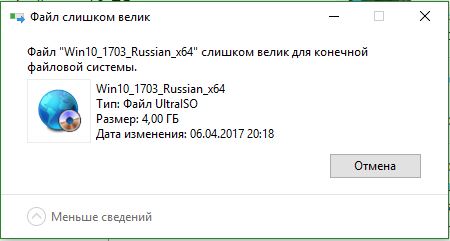
FAT32
Старый режим файловой системы, который обычно используется при покупке флешки с магазина и причина тому-совместимость. Совместимость заключается в том, что FAT32 можно использовать на любом компьютере под управлением MAC, Windows, Linux, старые ПК. Самым большим ограничением является то, что она имеет ограничения на размер файла в 4 Гб, который в сегодняшний день имеет проблемы с такими форматами, как 4к-видео, Blu-ray. Одним словом, если вы собираетесь работать с файлами, размер которых составляет менее 4 Гб и флешка используется на разных компьютерах, с разными операционными системами, то файловая система FAT32 очень подходит.
exFAT
Обновленная файловая система созданная компанией microsoft на замену FAT32. Начала использоваться в Windows Vista SP1 и имеет максимальный размер файла 16 эксабайт (ЭБ), который равен 1 Эб = 1018 байтам. Совместима с Mac OS и Windows, является очень хорошей системой для обмена большими файлами.
Минусы:
- Она не имеет никакой функциональности журналирования, в которой все изменения файлов на диске, отмечены в журнале прежде, чем они на самом деле выполнены.
- Не поддерживается Time Machine в Apple. Одним словом, вы не сможете сделать резервную копию от Apple с помощью программного обеспечения Time Machine.
- Очень сложная структура, требующая больше вычислительных мощностей.
Плюсы:
- Перезаписывает меньшее количество раз один и тот же сектор, что важно для флешек, продлевая жизнь ячейкам памяти. Как известно флешки имеют N-количества перезаписей, потом выходят из строя.
- Большой лимит на размер файла 16 эксабайт.
- Размер кластера 32 мегабайта.
- Улучшено распределение свободного место, что уменьшает дефрагментацию диска.
Новейшая файловая система созданная microsoft и является современной структурой сегодняшнего дня практически для любого современного внутреннего жесткого диска, флешки или ssd-диска. NTFS-новая технология файловой системы. Система windows может быть установлена только на NTFS. Является по умолчанию для дисков с операционной системой, в связи с многофункциональностью. Она имеет все технологии microsoft: ведение журнала, ни одного ограничение по размерам файла, поддержка сжатие файлов, длинные имена, файл контроля доступа для админов сервера и многое другое. В домашних условиях это самый лучший вариант использования этой системы на дисках и флешках. Есть одна загвоздка, когда вы вставите флешку в Mac OS, информацию с флешки вы скопировать сможете, но изменить-нет.
Вывод:
Для USB флешек вы должны использовать exFAT, если вы постоянно находитесь в среде Mac OS, Windows, переставляя флешку с одной операционной системы в другую. Если вы используете только windows, то NTSF отличное решение.
Читайте также:

